Bagaimana cara menggunakan Mode Lambat di Discord?
Kita semua menyadari apa itu Discord , terlebih lagi sekarang dengan meningkatnya koneksi online jarak jauh karena pandemi. Orang-orang di Discord membuat saluran yang berbeda untuk mengobrol dengan teman, kolega, dll., Dan juga dapat melakukan streaming langsung konten dan membuat kuis, antara lain. Pada artikel ini, kita akan berbicara tentang fitur di Discord yang tidak banyak dibicarakan tetapi memiliki fungsi yang sangat bermanfaat; Mode Lambat(Slow Mode) .
Apa itu Mode Lambat di Discord?
Nama fitur ini cukup jelas. Dengan mengaktifkan mode lambat, akan ada batasan yang dikenakan pada jumlah pesan yang dapat dikirim pengguna pada saluran tertentu untuk waktu yang ditentukan. Situasi seperti ini muncul cukup umum, di mana beberapa anggota saluran terus-menerus mengirim pesan. Batas waktu untuk teks dapat dibatasi tidak terlalu tinggi; itu berkisar dari 5 detik sampai 6 jam.
Dalam grup, katakanlah 5 orang, jumlah pesan dapat mencapai ratusan dalam waktu singkat dan bagi seseorang yang tidak online pada saat itu, itu bisa sedikit mengganggu. Dengan Mode Lambat(Slow Mode) , kekacauan dapat diredakan.
Pengguna harus mencatat bahwa Mode Lambat(Slow Mode) dimaksudkan untuk bekerja hanya pada saluran untuk mengaturnya yaitu tidak ada Mode Lambat(Slow Mode) di seluruh server . Jadi jika Anda ingin pesan di beberapa saluran diperlambat, Anda harus menerapkannya di masing-masing saluran secara terpisah.
Bagaimana cara mengatur Mode Lambat pada Discord?
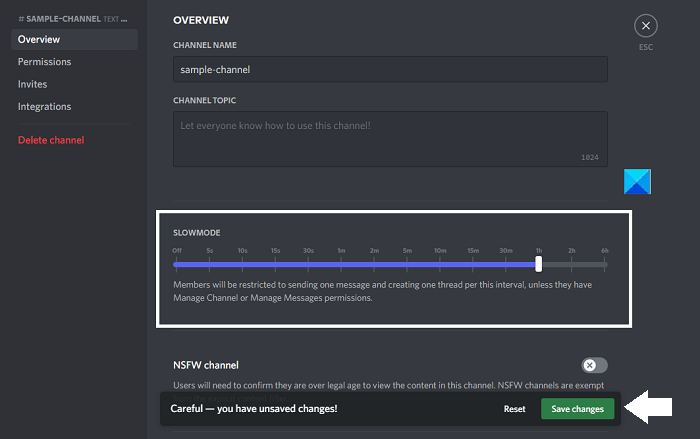
Proses untuk mengatur ini di Discord cukup mendasar. Inilah cara Anda dapat melakukannya:
- Buka Discord dan klik ikon roda gigi
- Buka saluran tempat Anda ingin mengaktifkan Mode Lambat(Slow Mode) dan pilih Edit Channel > Overview
- Di bagian Ikhtisar(Overview) , Anda akan menemukan tombol untuk mengaktifkan Mode Lambat(Slow Mode)
- Dalam opsi Mode Lambat(Slow Mode) adalah penggeser bagi Anda untuk mengatur waktu yang Anda inginkan untuk menjalankan mode lambat
- Setelah Anda mengatur interval waktu, klik Simpan(Save) Perubahan
Anda dapat mengikuti langkah yang sama untuk menonaktifkan Mode Lambat juga.
Bagaimana cara mendapatkan peran di Discord?
Peran pada Discord dibuat ketika akun pengguna mendapatkan izin tertentu. Peran ini dapat bervariasi dari '@semua orang' yang paling umum hingga administrator server yang disebut moderator. Inilah cara Anda dapat membuat peran di Discord :
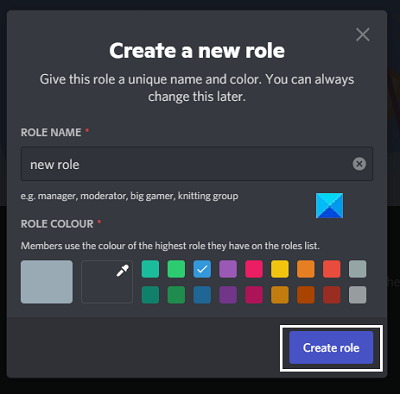
- Buka Discord dan buka menu Server Anda di panel sebelah kiri
- Buka menu tarik-turun di sebelah kanan nama server Anda dan klik Pengaturan Server(Server Settings)
- Anda akan melihat opsi dengan nama Peran(Roles) di panel sisi kiri
- Klik(Click) ikon '+' untuk menambahkan peran ke server.
- Tetapkan peran nama dan warna dan tinjau izin yang Anda inginkan untuk memberikan peran baru ini
Semoga ini membantu!
Related posts
Cara Mengaktifkan Developer Mode pada Discord untuk PC and Web
Cara Mengatur Discord Streamer Mode
Apa itu Discord Streamer Mode and How untuk mengaturnya
Apa yang lambat Mode pada Discord and How untuk menggunakannya
Cara Mengaktifkan dan Menggunakan Mode Pengembang di Discord
Cara Menghapus Pesan Langsung Tunggal atau Berganda pada Discord
Fix Discord macet pada Gray screen pada Windows PC
Fix Discord Voice Connection Kesalahan pada Windows 11/10
Fix Discord Connection Masalah pada Windows PC
Discord Hotkeys and Keyboard Shortcuts untuk Windows 10 dan MACOS
Best Alternatif Discord Gratis untuk Windows 10
Discord adalah Voice & Text Chat app gratis untuk gamer PC
Cara Nonaktifkan, Hapus atau Kembalikan Discord account Anda
Cara mengunduh dan menyimpan Profile picture pengguna pada Discord
Cara Membuat Chat Server pada Discord and Invite friends
Cara Masuk ke Discord melalui A QR code
Gagal menghubungkan YouTube account Anda ke Discord di Windows 11/10
Fix Discord Camera tidak berfungsi pada Windows PC
Cara Menyesuaikan Audio Quality or change Bitrate pada Discord
Cara Meningkatkan Discord Kualitas Audio di PC
